Δοκιμάστε το LXQt (Προσεκτική έκδοση της επιφάνειας εργασίας LXDE) στο Ubuntu
Ένα από τα επίσημα παράγωγα του Ubuntu είναι το Lubuntu, μια έκδοση που έχει σχεδιαστεί για να χρησιμοποιεί λιγότερους πόρους του συστήματος. Για να γίνει αυτό, το Lubuntu χρησιμοποιεί το ελαφρύ γραφείο LXDE, καθώς και μια επιλογή ελαφρών εφαρμογών.
Η επόμενη έκδοση του LXDE θα βασιστεί στο LXQt, το οποίο είναι το αποτέλεσμα της συγχώνευσης μεταξύ των έργων LXDE-Qt και Razor-qt. Η πρώτη έκδοση του προγραμματιστή της νέας επιφάνειας εργασίας δημοσιεύθηκε πρόσφατα και το έργο έχει δημοσιεύσει πακέτα για τις περισσότερες από τις βασικές διανομές.
Για να δοκιμάσετε το LXQt στο Ubuntu (13.10 ή 14.04), πρέπει να χρησιμοποιήσετε το Αρχείο Προσωπικών Συσκευασιών (PPA) που κυκλοφόρησε η ομάδα ανάπτυξης Lubuntu καθώς και κάποια πακέτα από τον Julien Lavergne, τον κύριο προγραμματιστή της Lubuntu.
Για να ξεκινήσετε, ανοίξτε ένα παράθυρο τερματικού και πληκτρολογήστε την ακόλουθη εντολή:
sudo add-apt-repository ppa: lubuntu-dev / lubuntu-καθημερινό sudo add-apt-repository ppa: gilir / q-project sudo apt-get ενημερώσεις sudo apt-get εγκατάσταση lxqt-metapackage lxqt-panel openbox

Οι δύο πρώτες εντολές προσθέτουν τους PPA από το Lubuntu και το Lavergne. Η τρίτη εντολή ανανεώνει τη λίστα των πακέτων για να συμπεριλάβει τα πακέτα από τα δύο νέα αρχεία. Η τελευταία εντολή εγκαθιστά τα πακέτα LXQt.
Μόλις ολοκληρωθεί η εγκατάσταση, θα χρειαστεί να αποσυνδεθείτε. Κάντε κλικ στο γρανάζι στην επάνω δεξιά γωνία της επιφάνειας εργασίας. Μετακινήστε το μενού και κάντε κλικ στην επιλογή "Αποσύνδεση ..."

Όταν εμφανιστεί η οθόνη σύνδεσης, κάντε κλικ στο μικρό λογότυπο Ubuntu απέναντι από το όνομά σας και ακριβώς πάνω από το πεδίο κωδικού πρόσβασης.

Αυτό θα σας παρουσιάσει ένα μενού περιόδων σύνδεσης όπου μπορείτε να επιλέξετε ποιο περιβάλλον επιφάνειας εργασίας θέλετε να χρησιμοποιήσετε. Κάντε κλικ στο "LXQt Desktop".

Τώρα συνδεθείτε κανονικά.
Δεδομένου ότι αυτή είναι η πρώτη φορά που χρησιμοποιείτε την επιφάνεια εργασίας LXQt, μπορεί να χρειαστούν μερικά δευτερόλεπτα για να ξεκινήσει. Μόλις ξεκινήσει πλήρως, θα δείτε ένα απλό περιβάλλον επιφάνειας εργασίας. Στο κάτω αριστερό μέρος βρίσκεται το μενού "Έναρξη" και δίπλα σε αυτό τα αριθμημένα εικονίδια για εναλλαγή μεταξύ των τεσσάρων εικονικών επιτραπέζιων υπολογιστών.

Για να μετακινήσετε μια εφαρμογή από μια εικονική επιφάνεια εργασίας σε μια άλλη, κάντε κλικ στο μικρό εικονίδιο στη γραμμή τίτλου του παραθύρου και χρησιμοποιήστε το "Αποστολή στην επιφάνεια εργασίας". Εάν κάνετε κλικ στο "Όλα τα επιτραπέζια", τότε η εφαρμογή θα παραμείνει ορατή σε όλες τις εικονικές επιτραπέζιους υπολογιστές. Μπορείτε επίσης να μετακινήσετε μια εφαρμογή σύροντας στην άκρη της επιφάνειας εργασίας.

Τα εικονίδια για όλες τις τρέχουσες εφαρμογές παραμένουν στη γραμμή εργασιών στο κάτω μέρος της επιφάνειας εργασίας. Όταν κάνετε κλικ σε μια τρέχουσα εφαρμογή, τότε θα εμφανιστεί και η αντίστοιχη εικονική επιφάνεια εργασίας. Αυτό σημαίνει ότι η εναλλαγή μεταξύ εφαρμογών σημαίνει επίσης εναλλαγή μεταξύ επιτραπέζιων υπολογιστών.
Ένα άλλο ενδιαφέρον χαρακτηριστικό του Openbox (ο διαχειριστής παραθύρων) είναι ότι μπορείτε να μειώσετε ένα παράθυρο μόνο στη γραμμή τίτλου του. Γνωστό ως roll up / down ή "shade", είναι ένας δροσερός τρόπος για να κρατάτε τα παράθυρα στο προσκήνιο χωρίς να καταλαμβάνουν πάρα πολύ χώρο στην επιφάνεια εργασίας.

Ίσως μπείτε στον πειρασμό να δοκιμάσετε μερικούς από τους υπόλοιπους επιτραπέζιους υπολογιστές στον κατάλογο περιβάλλοντος όπως το "Lubuntu", το "Lubuntu Qt session" και το "Openbox". Δεν είναι ολοκληρωμένες εγκαταστάσεις και είναι μόνο μερικές από τις αποσκευές που έρχονται με τα πακέτα LXQt προ-αποδέσμευσης.
Μπορείτε να επιστρέψετε στη χρήση της προεπιλεγμένης επιφάνειας εργασίας του Ubuntu ανά πάσα στιγμή. Το μόνο που χρειάζεται να κάνετε είναι να αποσυνδεθείτε και να κάνετε κλικ στο εικονίδιο απέναντι από το όνομα χρήστη σας. Από την λίστα επιτραπέζιων υπολογιστών, κάντε κλικ στο "Ubuntu (Προεπιλογή)". Στη συνέχεια, απλώς συνδεθείτε κανονικά.
Εάν έχετε ερωτήσεις σχετικά με την εγκατάσταση ή τη δοκιμή LXQt, χρησιμοποιήστε την παρακάτω ενότητα σχολίων και θα δούμε αν μπορούμε να βοηθήσουμε.



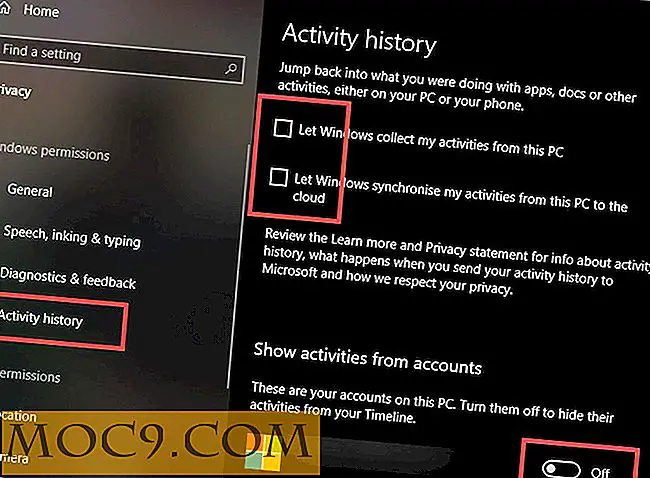
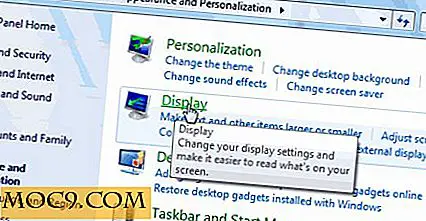

![Εκπαίδευση πιστοποίησης ειδικών για το Microsoft Office [Προσφορές MTE]](http://moc9.com/img/mtedeals-032916-microsoft-office-training.jpg)
